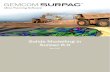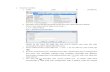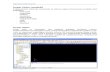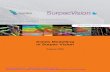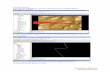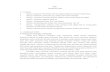-
By Tommy trides Page 1
Surpac Vision V4.0-L.lnk
PENGENALAN SURPAC VISION V4.0-L
Dengan berkembang pesatnya software tambang pada saat ini, dapat membantu pengguna untuk bekerja secara efisien dan cepat didalam merekayasa gambar yang diinginkan, didalam modul ini akan dibahas penggunaan software Surpac Vision V4.0-L dimana program ini sama sistem kerjanya dengan software-software yang lain dan berkembang pada saat ini, pada system kerja software ini diperlukan layer-layer kerja yang pada dasarnya sama dengan program Autocad, dan pada software Surpac Vision V4.0-L ini disediakan menu-menu yang membantu pengguna sesuai dengan bidang kerjanya masing-masing.
Adapun untuk membuka software Surpac Vision V4.0-L ialah dengan membuka mengklik iconnya sebagai berikut :
1. Tekan icon pada desktop
2. Pilih produk mana yang akan dipakai yang dimana berisi : mine design, geology 1, geology 2, scheduling, dan lain-lain. (tetapi untuk permulaan pilih )
Create PDF files without this message by purchasing novaPDF printer (http://www.novapdf.com)
-
By Tommy trides Page 2
3. Tampak gambar dimana software telah dibuka :
Mengenal Kinerja Layer Kerja
Layer kerja merupakan simpanan file dimana terpisah satu sama lain dengan desain yang
berbeda, layer kerja ini dapat terbagi menjadi 2 jenis, yaitu : str (string), dtm (digital terrain model).
1. Langkah pertama ialah menentukan set as work directory dimana pada explorer, klik kanan dan pilih folder mana yang akan dijadikan tempat bekerja
Menu
Toolbar
Layer Kerja
String, dtm explorer dan work
directory Layar Kerja
Create PDF files without this message by purchasing novaPDF printer (http://www.novapdf.com)
-
By Tommy trides Page 3
2. Untuk membuat layer baru klik pada main graphics layer.
3. Ketikkan nama layer yang diinginkan dan tekan apply.
4. Simpan layer tersebut
5. Ketik nama file yang dibuat sebelumnya pada location dan pilih jenis file yang akan disimpan, apakah str (string), atau dtm (digital terrain model).
Create PDF files without this message by purchasing novaPDF printer (http://www.novapdf.com)
-
By Tommy trides Page 4
6. Lihat pada work directory terdapat layer baru yang telah tersimpan
NB :cara diatas merupakan pengenalan kinerja, dimana langkah-langkah diatas terkadang tidak dipakai dikarenakan file-file yang diolah langsung secara otomatis terbuat dengan nama yang diinginkan, untuk lebih jelasnya dapat anda lihat pada modul-modul berikutnya.
Tampak layer baru telah terbuat
Create PDF files without this message by purchasing novaPDF printer (http://www.novapdf.com)
-
By Tommy trides Page 5
Mengedit Rekayasa Gambar.
Pemilihan Fasilitas Edit dapat dipilih dengan dua cara, yaitu dengan menggunakan men ataupun dengan toolbar, perbedaannya dapat anda lihat pada gambar dibawah ini.
Gambar atas tampak fasilitas edit hanya pada menu
Gambar atas tampak fasilitas edit hanya pada toolbar
Create PDF files without this message by purchasing novaPDF printer (http://www.novapdf.com)
-
By Tommy trides Page 6
Fasilitas edit terdiri dari :
Move point
Move point merupakan fasilitas yang disediakan untuk merubah posisi str (string) ataupun point ke posisi yang diinginkan.
Move segment
Move segment merupakan fasilitas yang digunakan untuk merubah posisi str (string) ataupun point keposisi yang diinginkan, tetapi hanya segment tertentu saja.
Move string
Move string merupakan fasilitas yang digunakan untuk merubah posisi str (string) ataupun point keposisi yang diinginkan, tetapi hanya string tertentu saja.
Nb: String merupakan garis benang dimana mempunyai penomoran tertentu dan warna tertentu, sehingga hanya dengan string dan warna yang sama saja dapat di move string.
Rotate segment
Rotate segment merupakan fasilitas yang digunakan untuk merubah rotasi posisi str (string) keposisi yang diinginkan dengan cara menetukan titik pusat rotasi terlebih dahulu, tetapi hanya segment tertentu saja.
Rotate string
Rotate string merupakan fasilitas yang digunakan untuk merubah rotasi posisi str (string) keposisi yang diinginkan dengan cara menetukan titik pusat rotasi terlebih dahulu, tetapi hanya string tertentu saja.
Delete point
Delete point merupakan fasilitas untuk menghapus point-point yang diinginkan.
Delete segment
Delete segment merupakan fasilitas untuk menghapus str (string) dengan segment tertentu.
Delete string
Delete sting merupakan fasilitas untuk menghapus str (string) dengan string tertentu.
Create PDF files without this message by purchasing novaPDF printer (http://www.novapdf.com)
-
By Tommy trides Page 7
Copy point
Copy point merupakan fasilitas untuk mengcopy point yang diinginkan.
Copy segment
Copy segment merupakan fasilitas untuk mengcopy segment yang diinginkan.
Copy string
Copy string merupakan fasilitas untuk mengcopy string yang diinginkan.
Copy segment with rotation
Merupakan fasilitas untuk mencopy str (string) dengan menentukan pivot dan dirotasikan, dengan catatan hanya segment tertentu saja.
Copy string with rotation
Merupakan fasilitas untuk mencopy str (string) dengan menentukan pivot dan dirotasikan, dengan catatan hanya string tertentu saja.
Reverse the order of points of a segment
Merupakan fasilitas merubah arah str (string) pada segment tertentu searah jarum jam atau berlawanan jarum jam (clockwise / anticlockwise).
Reverse the order of points of a string
Merupakan fasilitas merubah arah str (string) pada string tertentu searah jarum jam atau
berlawanan jarum jam (clockwise / anticlockwise).
Close a segment
Merupakan fasilitas untuk menutup segment yang terbuka menjadi tertutup.
Expand a segment
Merupakan fasilitas untuk mengoffset segment.
Smooth a string
Merupakan fasilitas untuk membuat halus string.
Break a line after the selected point
Merupakan fasilitas untuk memotong string diantara 2 point.
Create PDF files without this message by purchasing novaPDF printer (http://www.novapdf.com)
-
By Tommy trides Page 8
Trim
Merupakan fasilitas untuk menghapus str (string) pada bagian tertentu.
Mengkreasikan Rekayasa Gambar
Sama dengan fasilitas edit diatas, create dapat ditampilkan dalam 2 pilihan, baik dengan menu ataupun toolbar
Gambar atas tampak fasilitas create pada menu
Gambar atas tampak fasilitas create pada toolbar
Create PDF files without this message by purchasing novaPDF printer (http://www.novapdf.com)
-
By Tommy trides Page 9
Adapun fasilitas create adalah sebagai berikut:
Insert point in line
Insert point in line merupakan fasilitas untuk memasukkan point pada garis line.
Create point between two points
Merupakan fasilitas yang digunakan untuk membuat point pada dua point dan ditentukan jaraknya.
Create point along vector of two points
Berfungsi untuk menentukan posisi titik berdasarkan setup point dan menetukan foresight point.
Create point at intersection of 2 lines
Toolbar ini berfungsi membuat point pada dua garis yang memotong.
Create point by angle and distance
Merupakan fasilitas yang berfungsi untuk menentukan point berdasarkan sudut dan jarak.
Traverse by angle
Berfungsi untuk membuat str(string) berdasarkan sudut dan jarak.
Create point by bearing and distance
Berfungsi untuk membuat point berdasarkan bearing dan jarak.
Traverse by bearing
Berfungsi untuk membuat str(string) berdasarkan bearing dan jarak.
Generate the line of intersection between two closed polygon
Berfungsi untuk membuat garis yang merupakan intersection 2 string polygon tertutup.
Generate the line of union between two closed polygon
Berfungsi untuk menyatukan 2 poligon tertutup dengan garis berpotongan.
Generate the line of outersection between two closed polygon
Berfungsi untuk membuat garis polygon tertutup dari salah satu polygon terluar.
Create PDF files without this message by purchasing novaPDF printer (http://www.novapdf.com)
-
By Tommy trides Page 10
Create a road or drive outlinefrom a segment
Berfungsi untuk membuat jalan berdasarkan baseline jalan dengan 3 pilihan, yaitu offset kiri , offset kanan dan offset kedua-duanya.
Create circle from centre point
Berfungsi untuk membuat lingkaran berdasarkan titik pusat.
Create curve from the end of a line
Berfungsi untuk membuat kurva dari sebuah line.
Create curve tangential to 2 lines
Berfungsi untuk membuat kurva dari dua buah line.
Digitise a point at cursor location
Berfungsi untuk mendigitasi pada letak yang diiginkan.
Select point to a digitise
Berfungsi untuk awal mendigitasi pada letak point yang telah ada.
Close the current segment being digitised
Berfungsi untuk menutup str(string)/line menjadi polygon tertutup.
Start a new segment for digitising
Berfungsi untuk memulai segment baru untuk digitasi.
Digitise points by following a segment
Berfungsi untuk mendigitasi point mengikuti segment.
Digitise a point at the midpoint of two points
Berfungsi untuk mendigitasi point ditengah-tengah 2 point yang telah ada.
Delete last digitized point
Menghapus digitasi point yang terakhir
Create PDF files without this message by purchasing novaPDF printer (http://www.novapdf.com)
-
By Tommy trides Page 11
Memperlihatkan Tampilan Keterangan pada Gambar.
Fasilitas display berfungsi sebagai keterangan tampilan pada gambar, seperti elevasi, koordinat, warna dtm (digital terrain model) ataupun string. Sama halnya dengan
sebelumnya, maka display/hide dapat ditampilkan dalam bentuk menu ataupun bentuk toolbar. Anda dapat melihatnya dalam contoh berikut ini.
Gambar atas tampak fasilitas display pada menu
Gambar atas tampak fasilitas display pada toolbar
Create PDF files without this message by purchasing novaPDF printer (http://www.novapdf.com)
-
By Tommy trides Page 12
Adapun fasilitas yang terdapat didalam display/hide yang sering digunakan adalah sebagai berikut :
Display point markers
Display point markers berfungsi untuk memperlihatkan point-point pada garis string.
Hide point markers
Hide point markers berfungsi untuk menghilangkan point-point yang sudah ditampilkan pada garis string.
Display point numbers
Display point numbers berfungsi untuk menampilkan urutan point-point pada garis string.
Hide point numbers
Hide point numbers berfungsi untuk menghilangkan urutan point-point pada garis string yang sudah ditampilkan.
Display point X value
Display point X value berfungsi untuk menampilkan koordinat X pada point-point yang ada pada string.
Hide point X value
Hide point X value berfungsi untuk menghilangkan koordinat X pada point-point yang ada pada string.
Display point Y value
Display point Y value berfungsi untuk menampilkan koordinat Y pada point-point yang
ada pada string.
Hide point Y value
Hide point Y value berfungsi untuk menghilangkan koordinat Y pada point-point yang ada pada string.
Display point Z value
Display point Z value berfungsi untuk menampilkan koordinat Z pada point-point yang ada pada string.
Create PDF files without this message by purchasing novaPDF printer (http://www.novapdf.com)
-
By Tommy trides Page 13
Hide point Z value
Hide point Z value berfungsi untuk menghilangkan koordinat Z pada point-point yang ada pada string.
Colour DTM by field
Colour DTM by field berfungsi untuk menampilkan dtm (digital terrain model) dengan warna yang berbeda-beda.
Toggle DTM Colour smoothing
Berfungsi untuk memisahkan warna berdasarkan range elevasinya.
Create PDF files without this message by purchasing novaPDF printer (http://www.novapdf.com)
-
By Tommy trides Page 14
Membuat DTM (Digital Terrain Model) dari string file.
Digital terrain model adalah sebuah cara untuk menampakkan bidang permukaan secara 3 dimensi dengan bentuk komputasi. DTM terbentuk dari data str (string) yang
membentuk triangle diantara point pada string file.
Adapun langkah-langkah yang dipakai untuk membuat DTM (digital terrain model) adalah sebagai berikut :
1. Keluarkan file string yang anda akan buat DTM (Digital terrain model) ----misal: topo_1.str (klik 2 kali pada explorer), dalam modul ini anda dapat melihat garis string yang tidak beraturan yang langsung diimport dari lapangan. (untuk import data topo akan dibahas pada modul selanjutnya)
Create PDF files without this message by purchasing novaPDF printer (http://www.novapdf.com)
-
By Tommy trides Page 15
2. Klik Surfaces pada menu.
3. Pilih DTM File function
Create PDF files without this message by purchasing novaPDF printer (http://www.novapdf.com)
-
By Tommy trides Page 16
4. Pilih create DTM from string file.
5. Berikutnya anda disuruh pilih file mana yang akan anda jadikan DTM (Digital terrain model) pada location name dan secara otomatis id number akan terisi.
NB : String to act as break lines diatas tidak di tandai karena DTM akan terbentuk jika string tidak ada breakline, umunya ini digunakan untuk desain Pit saja.
Create PDF files without this message by purchasing novaPDF printer (http://www.novapdf.com)
-
By Tommy trides Page 17
6. Tekan apply, dan jika berhasil akan keluar report pada notepad yang melaporkan Maximum/minimum koordinat dan Maximum/minimum Elevasi.
7. Maka akan tampaK topo_1.dtm pada explorer dan klik 2 kali, maka akan tampak DTM yang anda buat seperti gambar dibawah ini :
Create PDF files without this message by purchasing novaPDF printer (http://www.novapdf.com)
-
By Tommy trides Page 18
Plot Peta (Mencetak Peta)
Pada software ini anda dipermudah untuk mencetak peta dengan skala yang diinginkan dengan jenis ukuran kertas yang diinginkan. Untuk mencetak Peta yang akan anda print,
anda dapat menggunakan fasilitas autoplot pada menu file.
Anda dapat melihat langkahnya sebagai berikut :
1. Keluarkan file str. (string) yang akan dicetak, misal : topo_1.str.
2. Pilih file pada menu.
Create PDF files without this message by purchasing novaPDF printer (http://www.novapdf.com)
-
By Tommy trides Page 19
3. Pilih autoplot.
4. Pilih scale x dan scale y yang anda inginkan dan pilih sheet size dengan keinginan anda.
Create PDF files without this message by purchasing novaPDF printer (http://www.novapdf.com)
-
By Tommy trides Page 20
5. Pada title blok, masukkan dan ketikkan keterangan apa yang akan anda berikan.
6. Anda diminta untuk menyesuaikan dengan blok yang akan dicetak, setelah pas maka anda tekan enter.
7. Anda diminta untuk menentukan interval grid yang akan dicetak, dan tipe gridnya.
Create PDF files without this message by purchasing novaPDF printer (http://www.novapdf.com)
-
By Tommy trides Page 21
8. Setelah langkah diatas selesai maka anda dapat mencetak file tersebut, hasilnya dapat anda lihat dibawah ini.
Create PDF files without this message by purchasing novaPDF printer (http://www.novapdf.com)